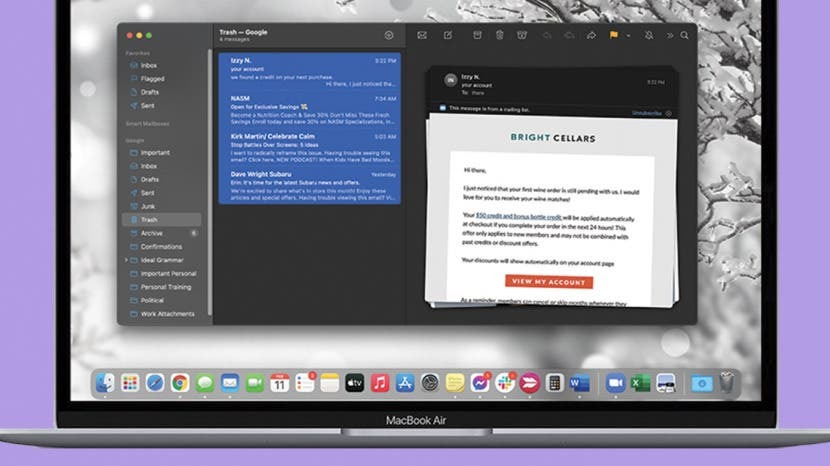
Mail on tehokas sähköpostisovellus, jonka avulla voit kommunikoida, jakaa liitteitä ja pitää viestisi järjestyksessä. Oppaamme opastaa sinut perustoimintojen läpi, kuten sähköpostin liitteen lisäämisen ja viestien poistamisen helpottaaksesi sähköpostiasiakirjojen hallintaa Mac Mail -sovelluksessa.
Hypätä:
- Lähetä ja vastaa sähköposteihin Macin Mail-sovelluksessa
- Lähetä ja lataa sähköpostiliitteitä Macissa
- Etsi sähköposteja Mail-sovelluksessa
- Merkitse kaikki sähköpostit luetuiksi Macissa
- Sähköpostin poistaminen Apple Mailista
Sähköpostien lähettäminen ja niihin vastaaminen Mac Mail -sovelluksessa
Lähetä sähköposti Mail-sovelluksessa
Aloita avaamalla Mail-sovellus. Kun sinulla on omasi sähköpostitilit linkitetty ja allekirjoituksesi määritetty, olet valmis lähettämään sähköposteja Mail-sovelluksella. Voit tehdä sen seuraavasti:
- Klikkaa Luo-painike näytön yläreunassa.
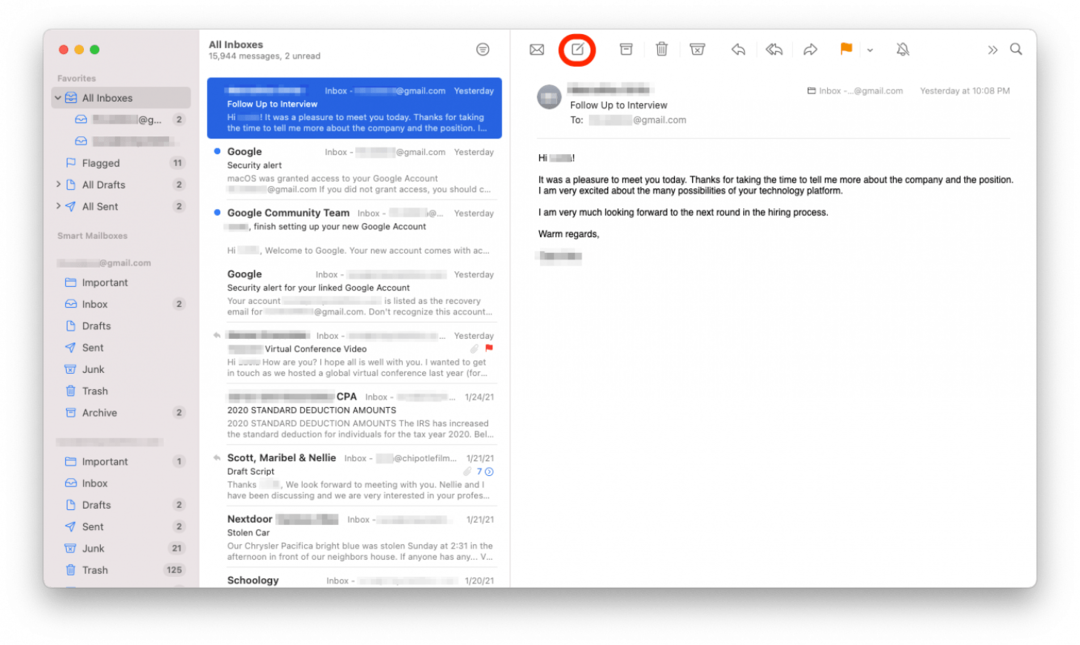
- Vuonna From-osio, näet sähköpostiosoitteesi.
- Jos haluat vaihtaa toiseen sähköpostiosoitteeseesi, valitse oikea osoite avattavasta valikosta.
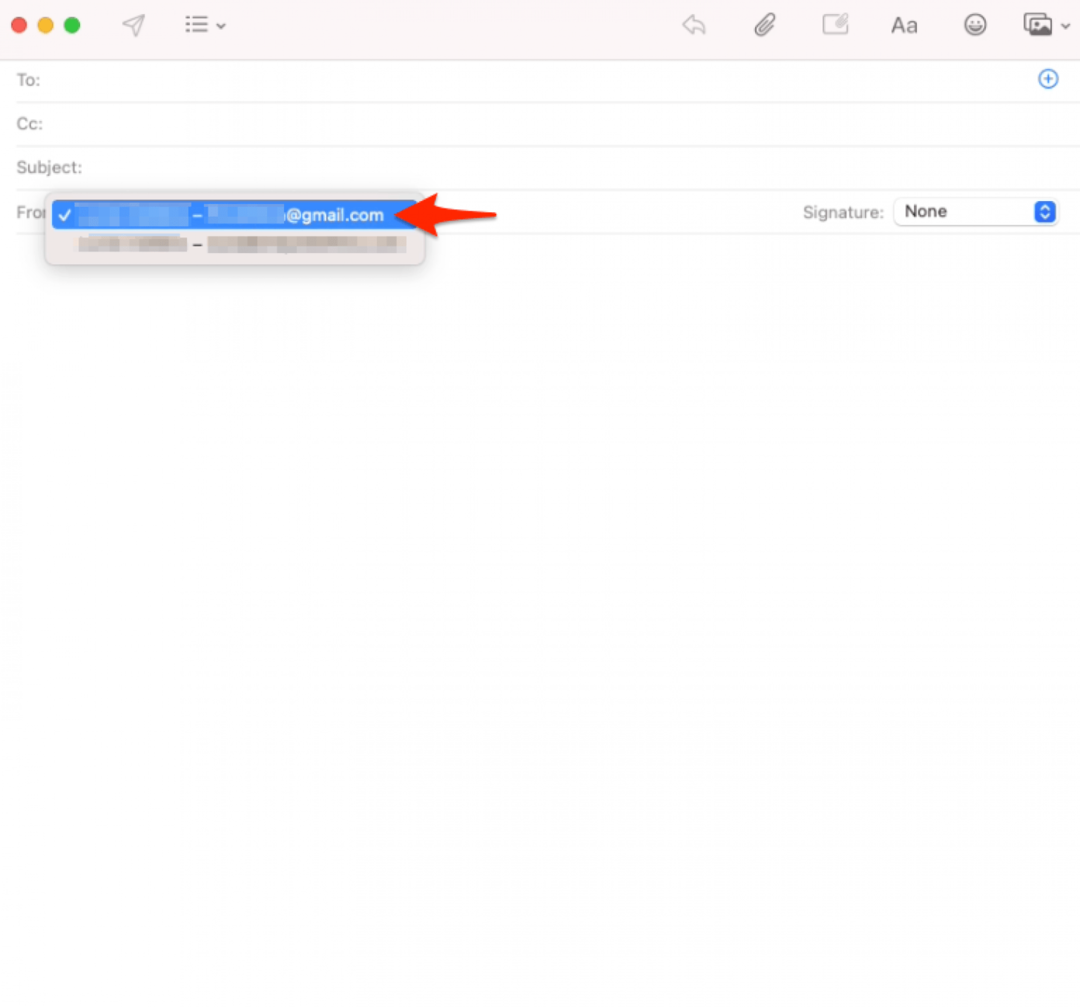
- Vuonna Vastaanottaja-osio, kirjoita vastaanottajan nimi tai sähköpostiosoite. Kun alat kirjoittaa, Mail tarjoaa automaattisen täydennyksen vaihtoehtoja.
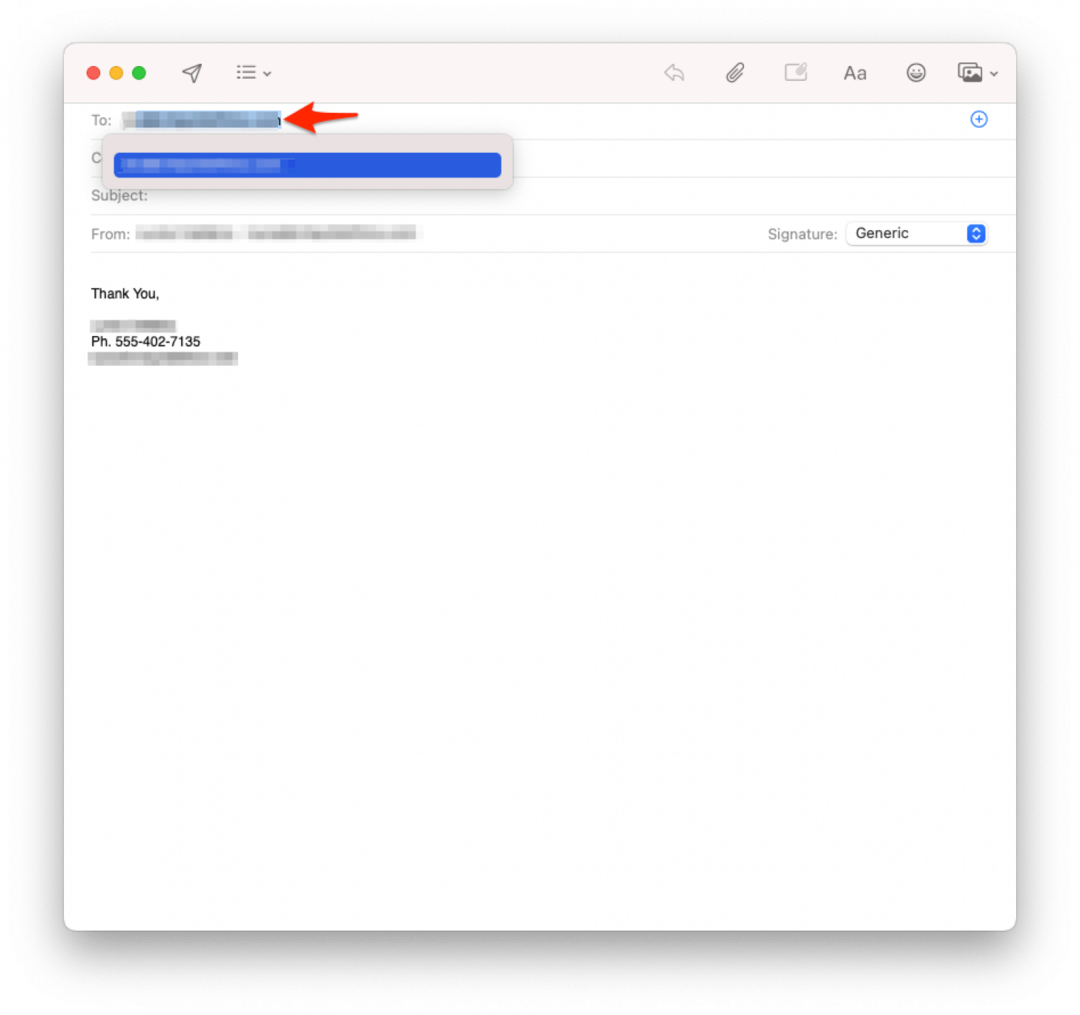
- Kirjoita Aihe ja Runko sähköpostistasi.
- Kun olet valmis, napsauta paperilentokonetta Lähetä kuvake vasemmassa yläkulmassa lähettääksesi viestin.
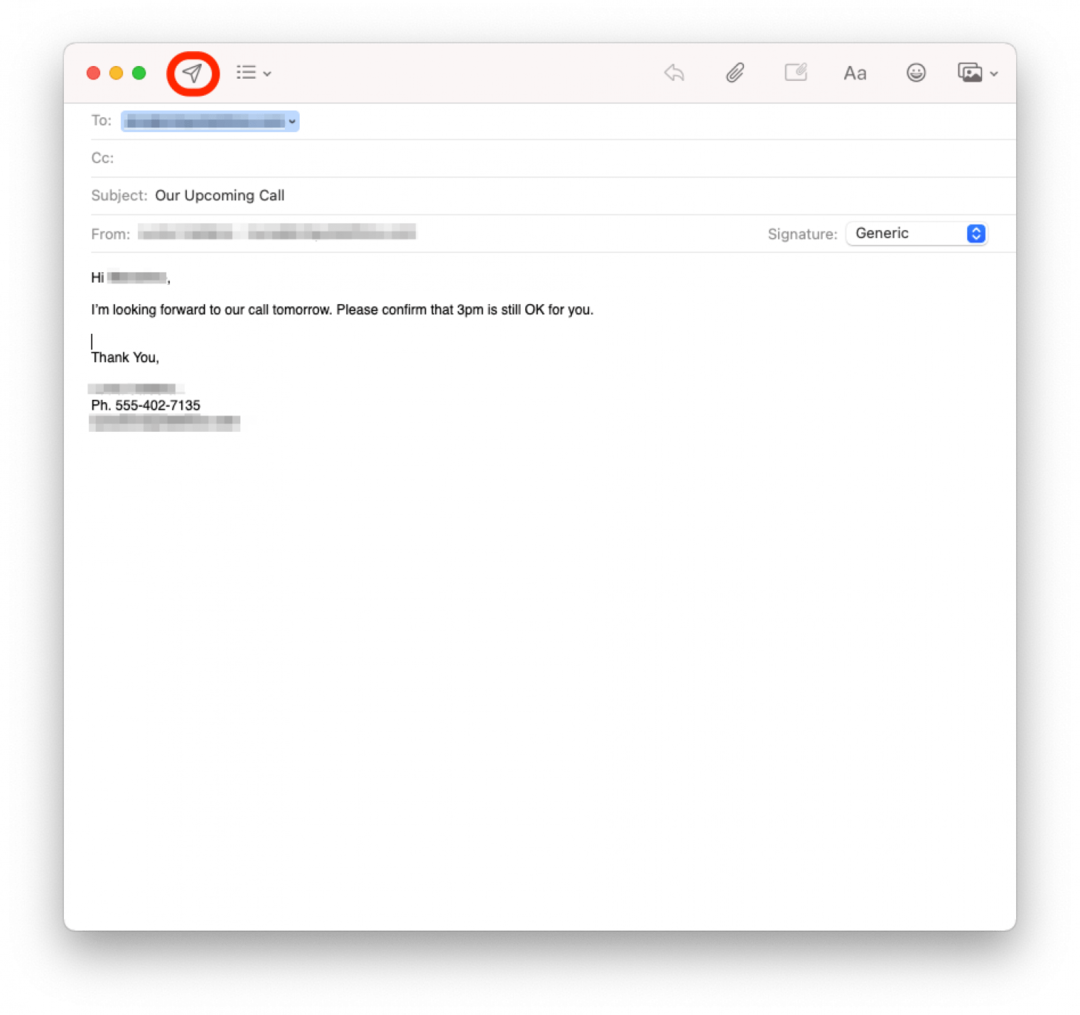
- Kun tämä viesti on lähetetty, löydät sen omasta Lähetetty kansio.
Vastaa sähköpostiin Mail-sovelluksessa
- Valitse viesti, johon haluat vastata, ja napsauta taaksepäin nuoli vastaamaan tai kaksoisnuoli taaksepäin vastaamaan kaikille.
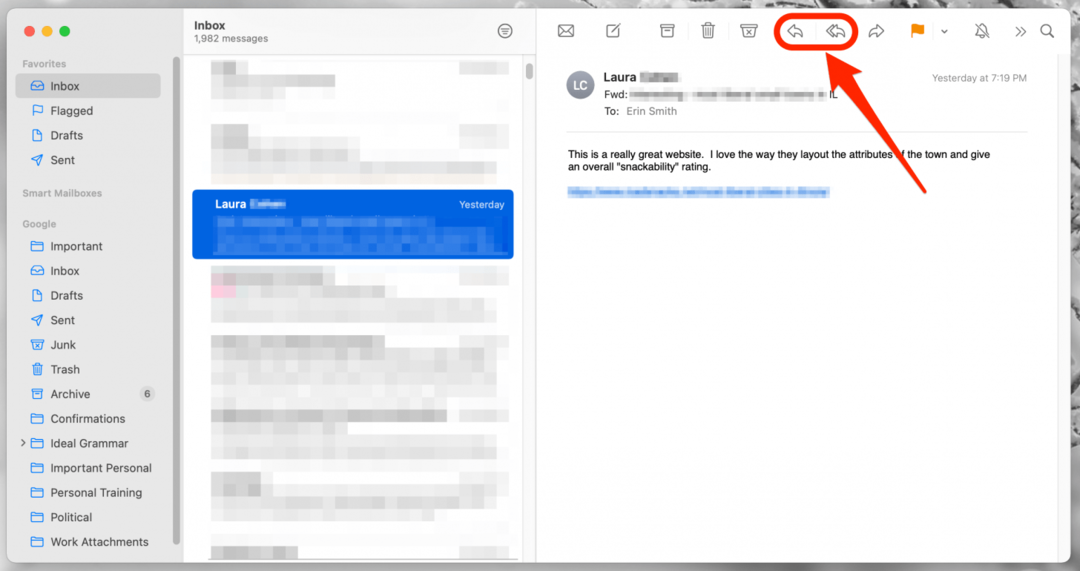
- Tämä avaa uuden ikkunan.
- Kirjoita vastauksesi sähköpostin tekstiosaan. Kun olet valmis, napsauta paperilentokonetta Lähetä kuvake lähettääksesi viestin.
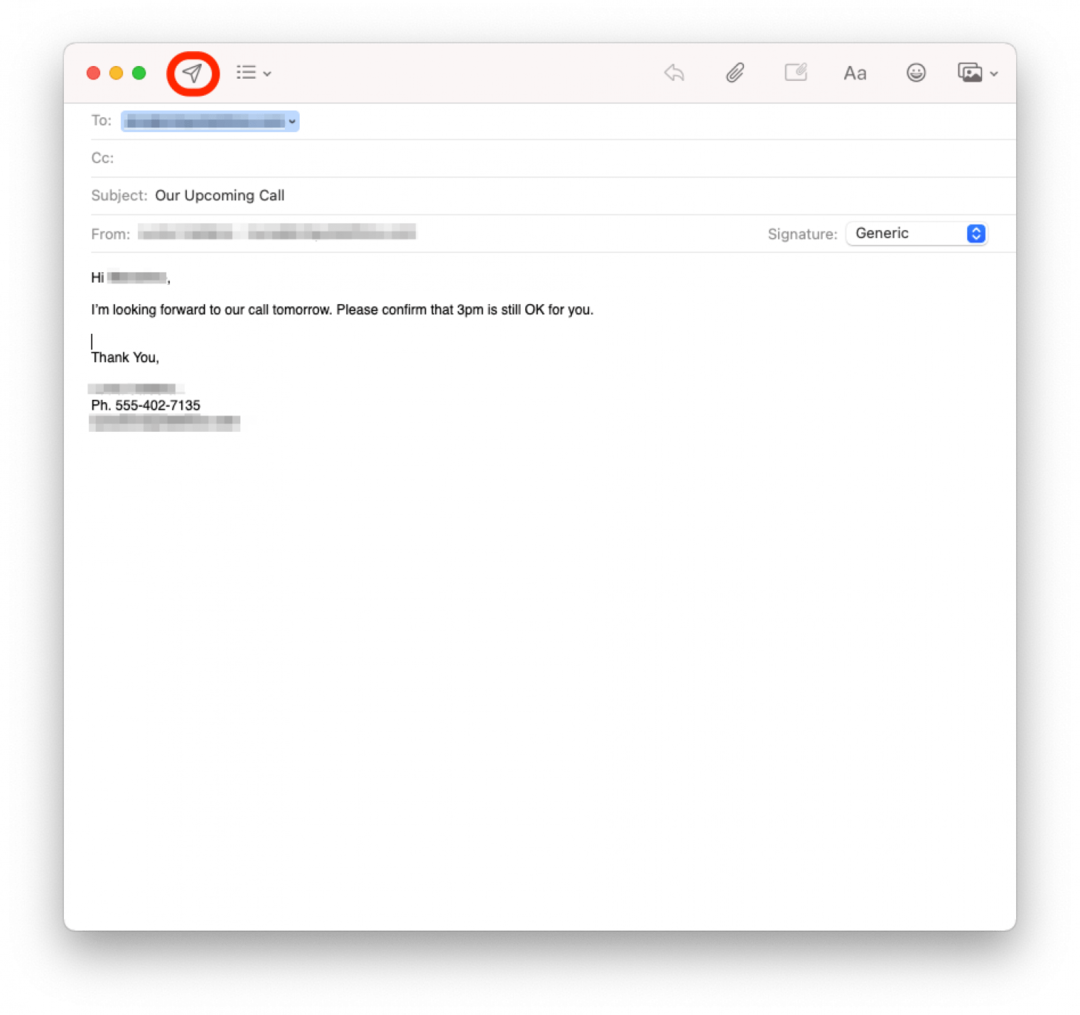
- Lähettämäsi sähköposti näkyy nyt Lähetetyt-kansiossa.
Sähköpostiliitteiden lähettäminen ja lataaminen Macissa
Liitteiden lähettäminen ja vastaanottaminen on saumatonta, kun käytät Mail-sovellusta.
Lataa liitteet Mail-sovelluksessa
Muutamalla napsautuksella voit ladata, avata ja tallentaa vastaanottamasi liitteet:
- Avaa sähköposti liitteenä. Kun vastaanotat valokuvaliitteitä, ne näkyvät usein sähköpostin tekstiosassa.
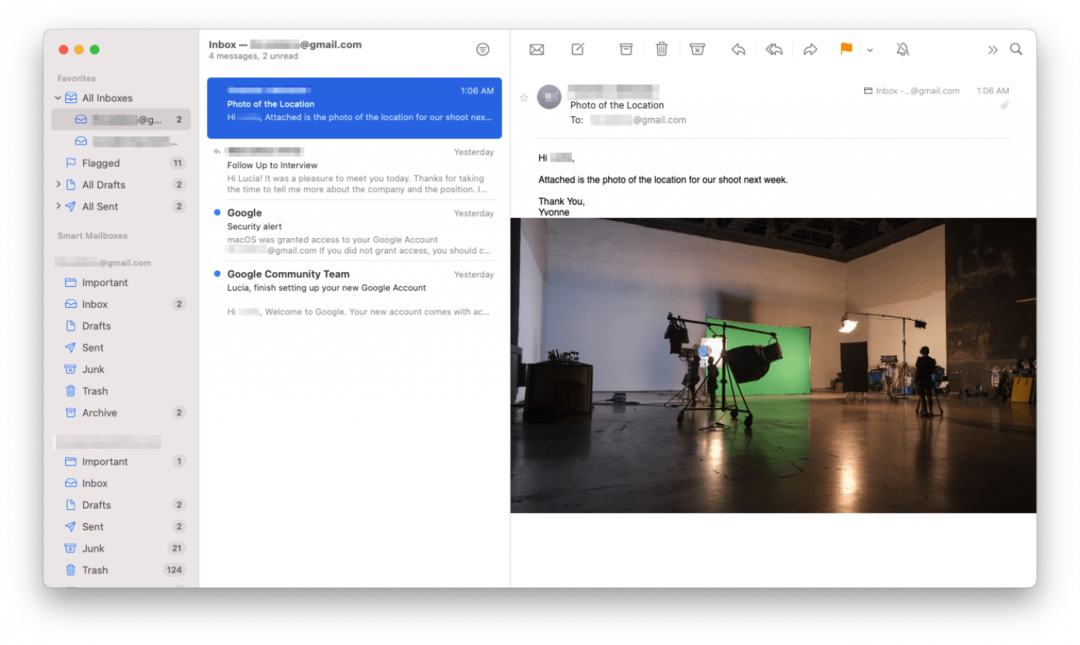
- Lataa napsauttamalla paperiliitintä Liitekuvake. Tämä avaa valikon, jossa on latauskuvake, joka näyttää alas osoittavalta nuolelta.
- Klikkaamalla latauskuvake, voit tallentaa liitteet ja valita niiden sijainnin Macissasi.
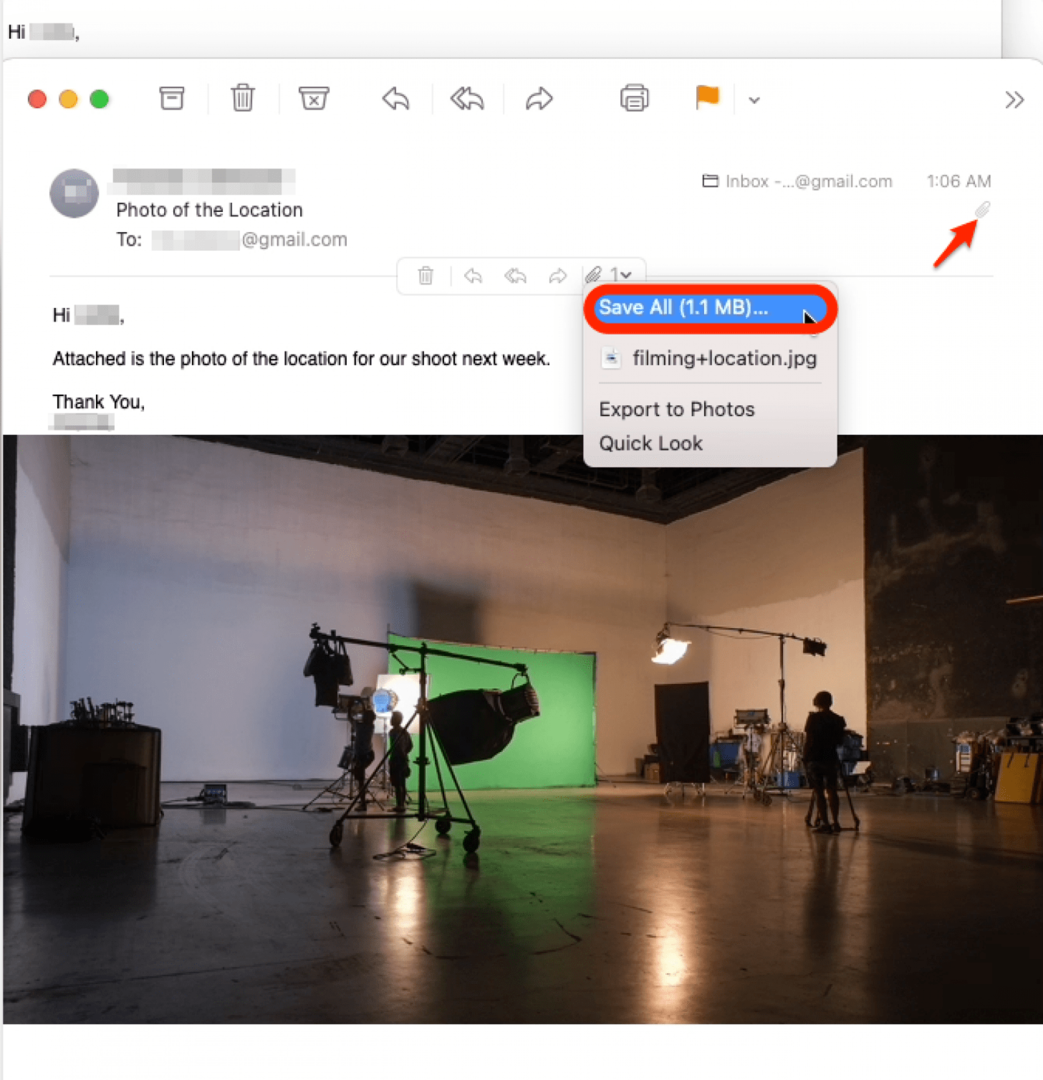
Lisää liitteitä Mail-sovelluksessa
- Klikkaa Luo-kuvake näytön yläreunassa aloittaaksesi uuden sähköpostin kirjoittamisen, tai napsauta Vastaa-kuvake vastataksesi olemassa olevaan sähköpostiin.
- Kirjoita viestisi uudessa ikkunassa sähköpostin tekstiosaan ja napsauta Liitekuvake liittämään tiedostosi.
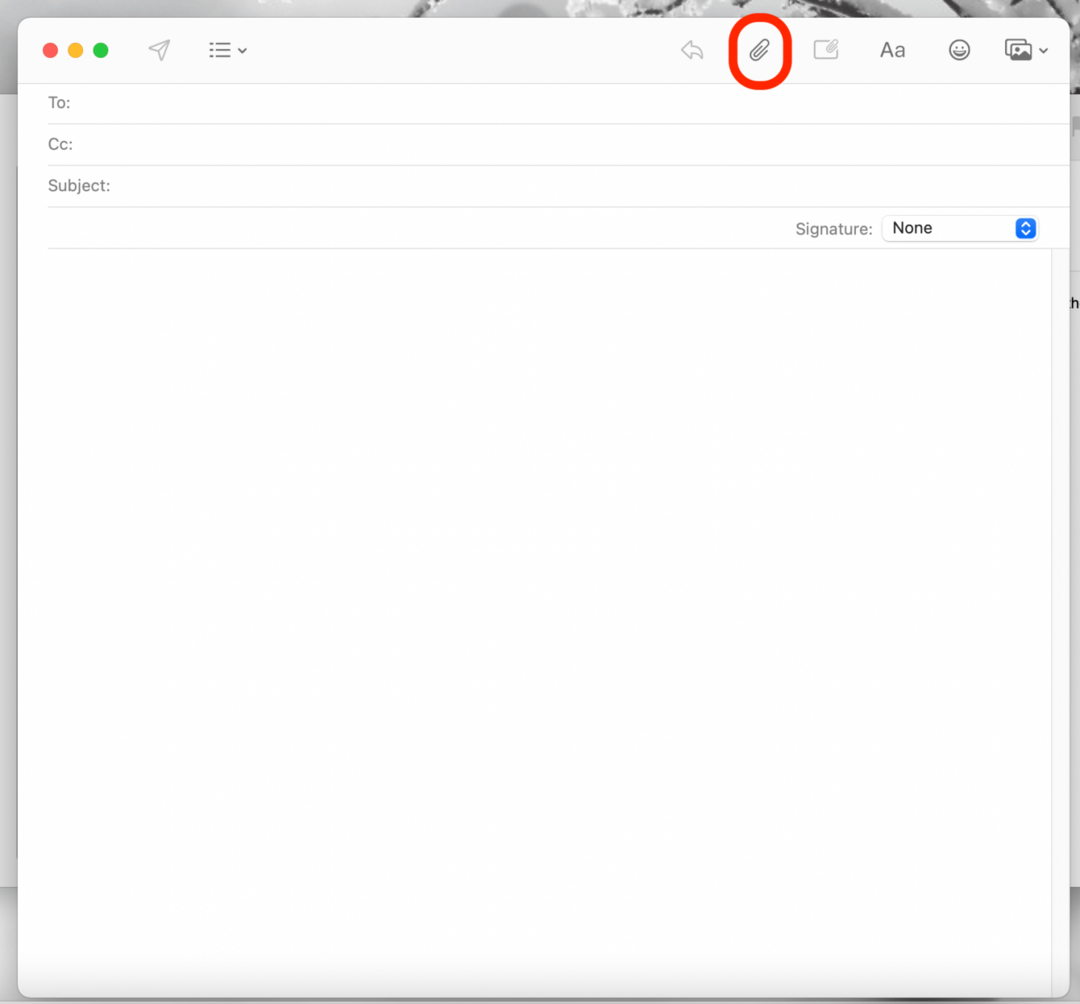
- Valitse liitetiedosto ja napsauta sitä Valitse tiedosto.

- Tiedostokuvake ilmestyy viestisi alle.
- Kun olet valmis, napsauta Lähetä kuvake.
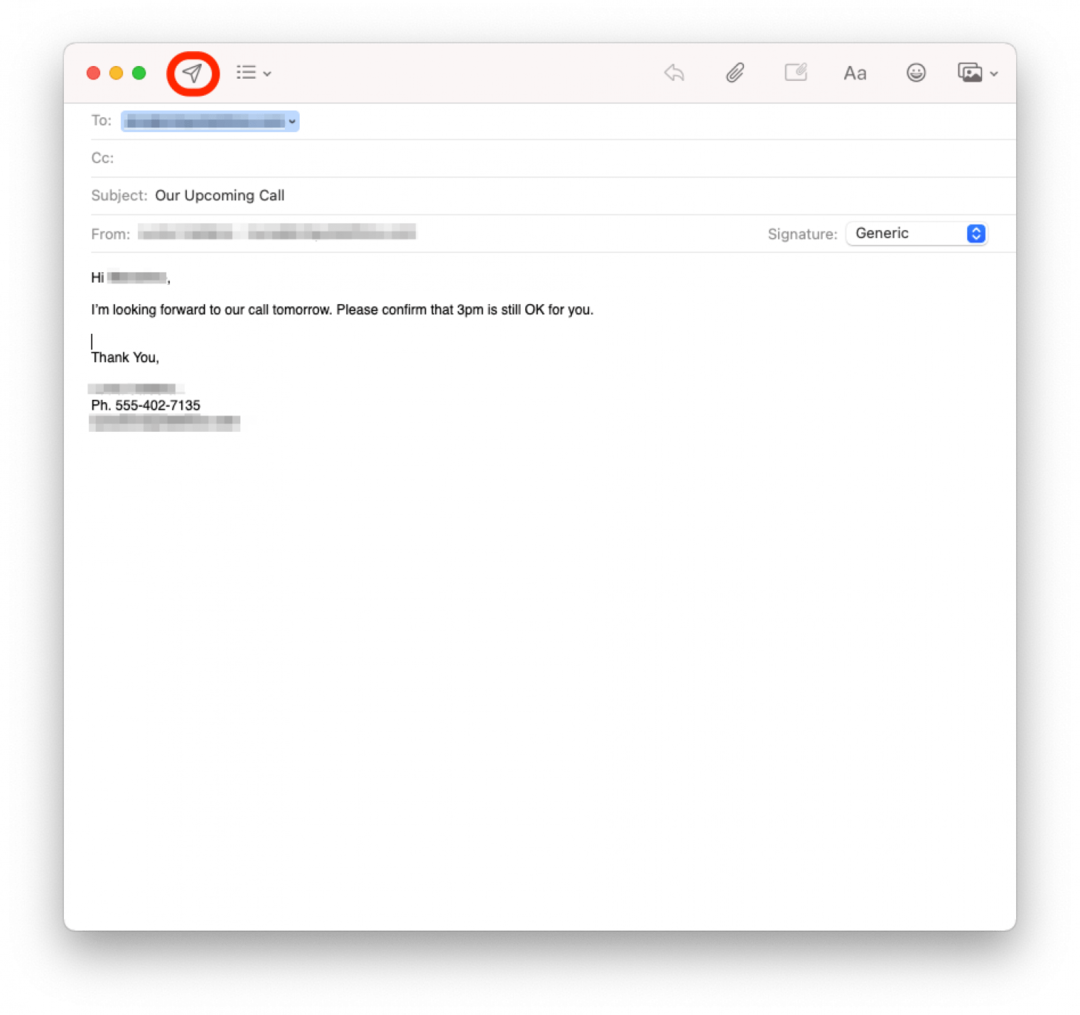
Kuinka etsiä sähköposteja Mail-sovelluksessa
Mail-sovelluksen hakutyökalu auttaa sinua löytämään tiettyjä viestejä tai tietoja sähköposteistasi:
- Klikkaa Hakukuvake ikkunan oikeassa yläkulmassa ja kirjoita haku. Voit kirjoittaa henkilön nimen, sähköpostiosoitteen, aiheen tai kaiken, mikä auttaa sinua löytämään etsimäsi viestin.
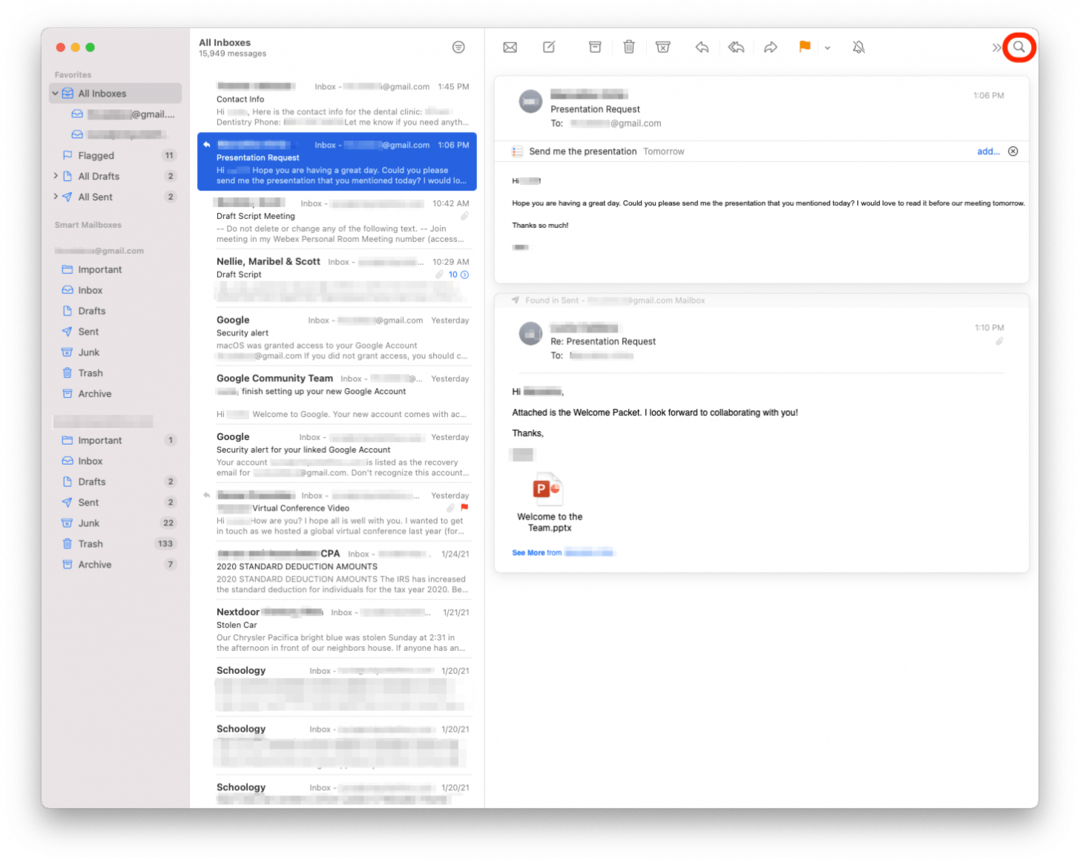
- Hakutuloksissasi näkyvät kaikki sähköpostit, jotka sisältävät hakusi.
- Kun olet löytänyt oikean sähköpostin, avaa se napsauttamalla viestiä.
Kaikkien sähköpostien merkitseminen luetuiksi Macissa
Sähköposteja on vaikea seurata, kun saat enemmän viestejä kuin jaksat lukea. Sähköpostisuodatinpainikkeella löydät helposti kaikki lukemattomat sähköpostisi:
- Klikkaa Suodatinpainike Kaikki postilaatikot -kohdan yläosassa. Tämä näyttää kaikki lukemattomat sähköpostisi.
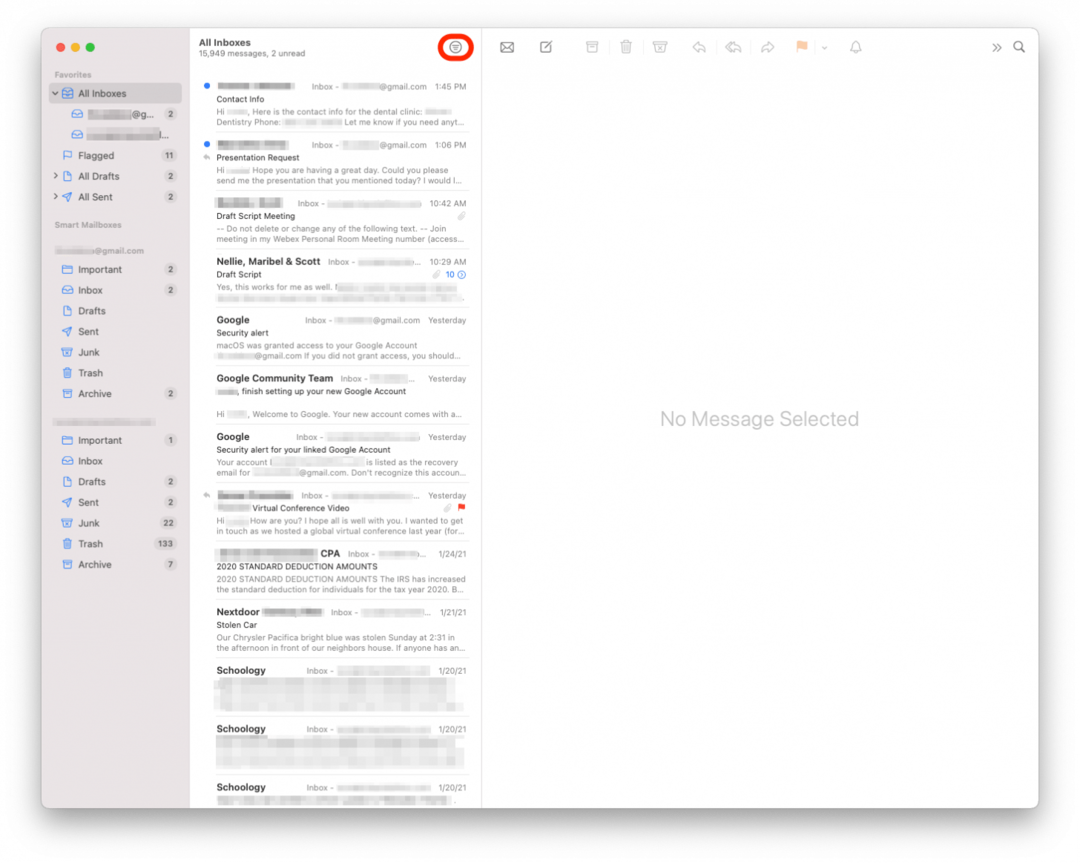
- Valitse kaikki lukemattomat sähköpostisi (monet käyttäjät käyttävät pikanäppäintä cmd + A valitakseen kaikki).
- Napsauta hiiren kakkospainikkeella yhtä valituista sähköpostiviesteistä.
- Valita Merkitse luetuksi avattavasta valikosta.
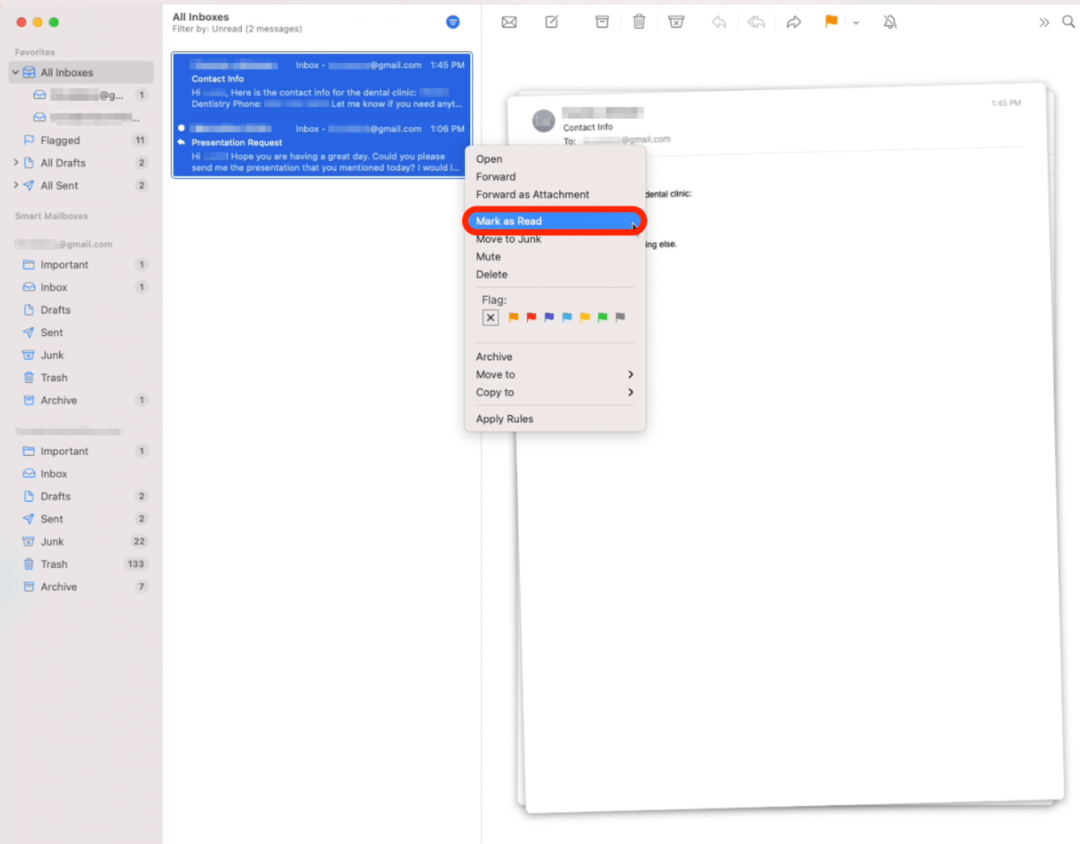
- Voit poistaa suodattimen napsauttamalla kuvaketta uudelleen poistaaksesi sen valinnan.
Sähköpostin poistaminen Mail-sovelluksessa
Jos haluat pitää postilaatikkosi puhtaana, Mail tekee tarpeettomien sähköpostien poistamisen helpoksi:
- Valitse sähköposti, jonka haluat poistaa. Voit valita useita sähköposteja pitämällä vaihtonäppäintä painettuna ja napsauttamalla jokaista poistettavaa sähköpostiviestiä.
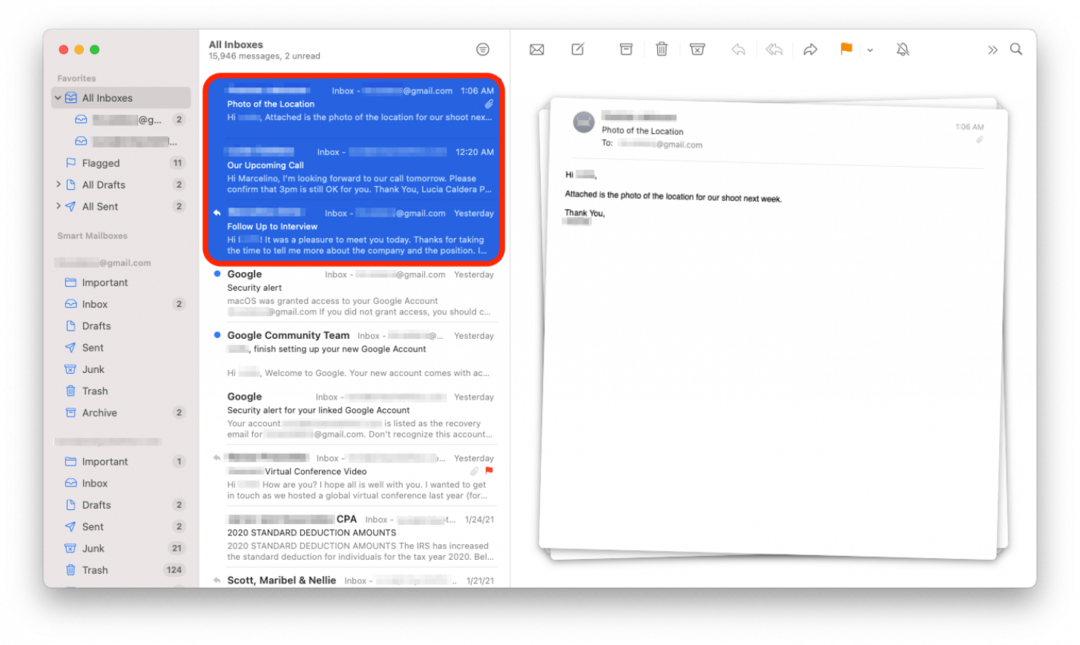
- Klikkaa Roskakorikuvake yläreunassa poistaaksesi. Tämä siirtää sähköpostin Roskakori-kansioon.
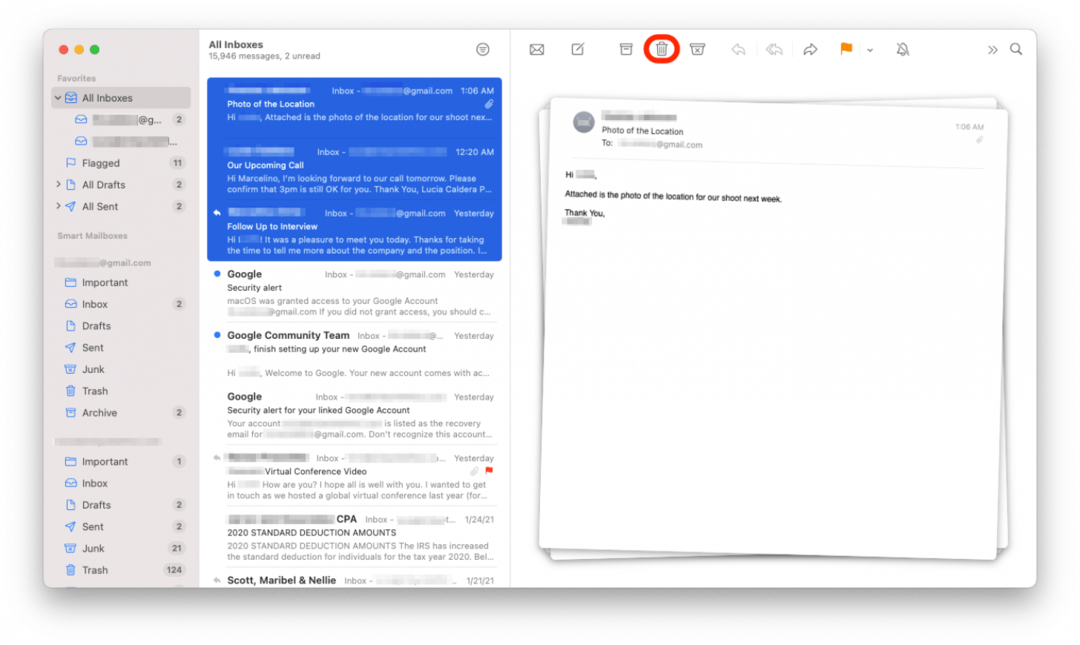
- Jos haluat poistaa kohteita pysyvästi Roskakori-kansiosta, valitse sähköpostit kansiosta ja napsauta Roskakorikuvake uudelleen.
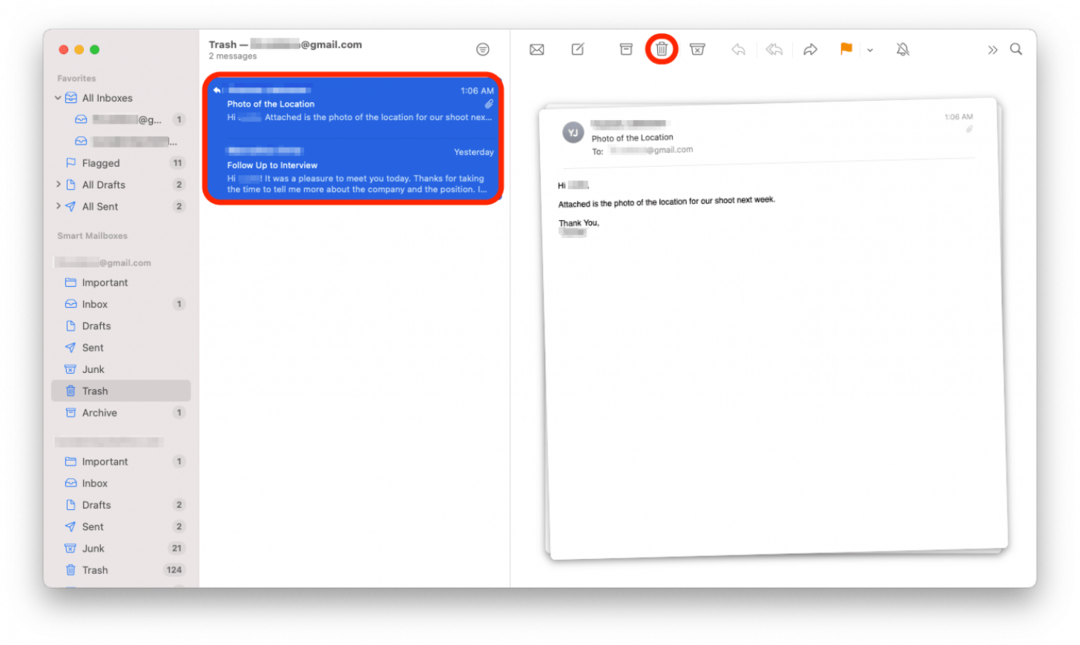
Apple Mail -sovellus on kätevä työkalu, jossa on monia hyödyllisiä ominaisuuksia. Sen päivittäisten toimintojen avulla voit tehostaa viestintääsi ja tehdä sähköpostista tuottavampaa.